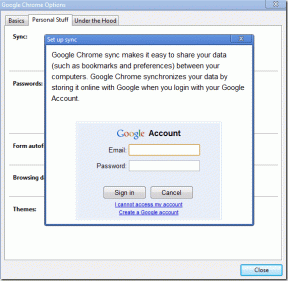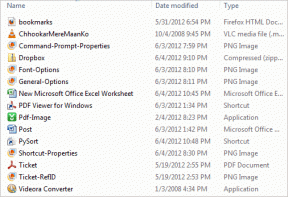Så här fixar du Windows Stop Code Memory Management BSOD-fel — TechCult
Miscellanea / / April 06, 2023
Minneshantering är en viktig del av en fungerande PC. För att maximera systemets prestanda samordnas minneshanteringen med datorns minne genom att allokera delar på disken till olika pågående processer. De viktigaste orsakerna till denna blå skärm av dödsfall hanterar både hårdvaru- och mjukvaruproblem och det är därför den här artikeln kommer att ge dig metoder för att felsöka båda och lära dig hur du fixar Windows Stop Code Memory Management BSOD. Det kommer också att upplysa dig om det faktum att GPU kan orsaka minneshantering BSOD. Så du kan åsidosätta en möjlighet till detta fel och kommer också att få veta vad som är Windows-minneshantering. Fortsätt läsa för att fixa minneshantering blåskärmsfel i Windows 10 eller 11 PC.
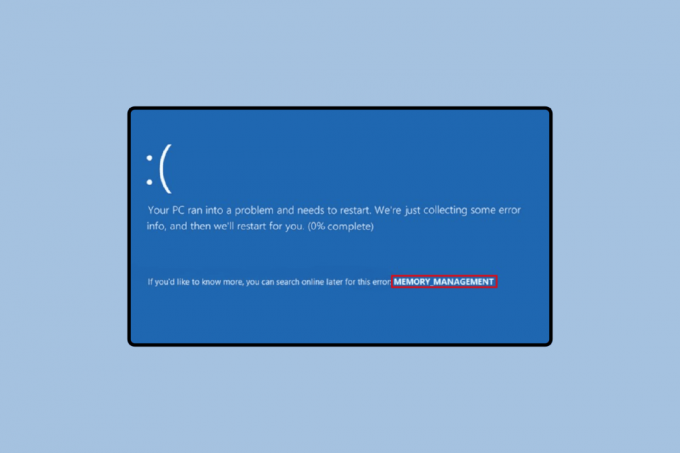
Innehållsförteckning
- Så här fixar du Windows Stop Code Memory Management BSOD-fel
- Vad är Windows Memory Management?
- Kan GPU orsaka minneshantering BSOD?
- Hur man avgör orsaker till att stoppa kodminneshantering Windows 10
- Sätt att fixa Windows Stop Code Memory Management BSOD-fel
Så här fixar du Windows Stop Code Memory Management BSOD-fel
Blue screen of death kan låta lite läskigt. Dessutom, om du inte har mycket kunskap om datorsystem så kan det bli dåligt riktigt snabbt. Men med korrekt användning av nedan nämnda svar och metoder kan du enkelt undvika denna klumpiga situation.
Vad är Windows Memory Management?
Minneshantering är hem för information om allt minne som krävs av en PC för att utföra ett kommando eller en process. Denna information anpassas och lagras efter framtida behov oavsett om den används eller inte. Den släpps under körningen när en minnesöverföring sker mellan huvuddatabasen och disken. En annan uppgift som utförs av minneshantering är att definiera mängden minne som krävs för att utföra nämnda uppgift.
Kan GPU orsaka minneshantering BSOD?
Nej, GPU kan inte orsaka Memory Management BSOD. Det beror på att GPU ensam inte är ansvarig för processorns normala funktion. När allt kommer omkring spelar drivrutinen en stor roll i varje process som handlar om hårdvara i systemet. En drivrutin hjälper operativsystemet att kommunicera med hårdvaran. Därför är svaret på kan GPU orsaka minneshantering BSOD ett nej. En föråldrad, inkompatibel eller helt ny drivrutin kan orsaka detta problem som kräver en lösning som diskuteras i metoderna nedan.
Hur man avgör orsaker till att stoppa kodminneshantering Windows 10
Felet kan bero på en mängd olika orsaker som kan dechiffreras med två verktyg som diskuteras nedan:
Alternativ I: Använd Windows Memory Diagnostic Tool
Det hjälper dig att upptäcka problem med installerade program på PC. Detta är ett viktigt verktyg när du misstänker att det finns något problem med RAM-minnet. Det är också en föreslagen åtgärd om datorn har minnesproblem.
1. tryck på Windows-nyckel, typ Windows Memory Diagnostic-verktyg och klicka på Öppen.

2. Klicka på Starta om nu och leta efter problem.
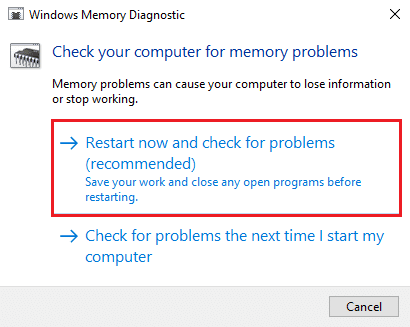
Notera: Efter omstart kommer den att utföra en systemkontroll för att upptäcka eventuella problem med RAM. Om det inte finns några problem med RAM kommer systemet att starta normalt. Annars får du information om felaktigt RAM-minne.
Alternativ II: Använd verktyget Memtest86+
Ett annat alternativ för att kontrollera problem med RAM är verktyget Memtest86+ som kan användas om du inte hittade några fel med Windows Memory Diagnostic-verktyget.
1. Ladda ner Memtest86+ verktyg.
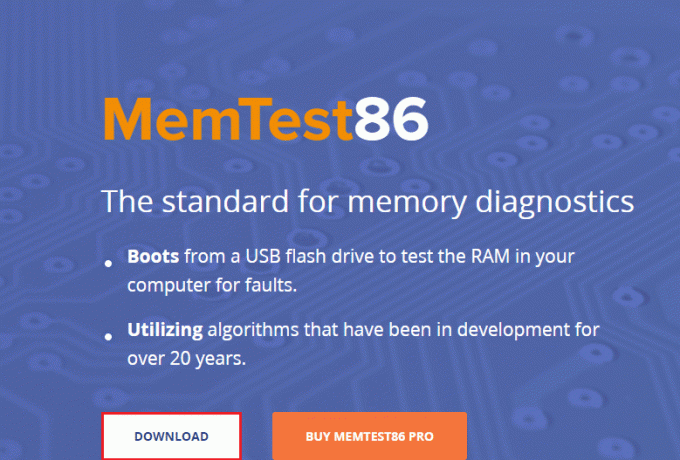
2. Kör verktyget från en startbar USB-enhet.
Notera: Verktyget kan ta lång tid att skanna problem, så använd det här verktyget endast när du inte har något brådskande arbete på din dator.
Läs också:Fix Windows 10 Netwtw04.sys Blue Screen Error
Sätt att fixa Windows Stop Code Memory Management BSOD-fel
Följande är metoderna för att fixa minneshantering blåskärmsfel i Windows 10 eller 11 PC.
Metod 1: Starta om datorn
Att starta om en dator är en komplicerad process som gör många ändringar på datorn. Det finns många program som körs på din dator som kan orsaka problemet som i de flesta fall försvinner med denna beprövade metod för att starta om datorn.

Metod 2: Uppdatera Windows
De senaste versionerna av Windows operativsystem är 10 och 11. Därför finns det alltid utrymme för uppgraderingar som hjälper en dator att köra på sin optimala nivå. Dessutom skulle en uppdatering ge en användare ett extra lager av säkerhet. Vänligen följ vår guide vidare hur man laddar ner och installerar den senaste uppdateringen för Windows 10 och hur man laddar ner och installerar Windows 11-uppdateringar.
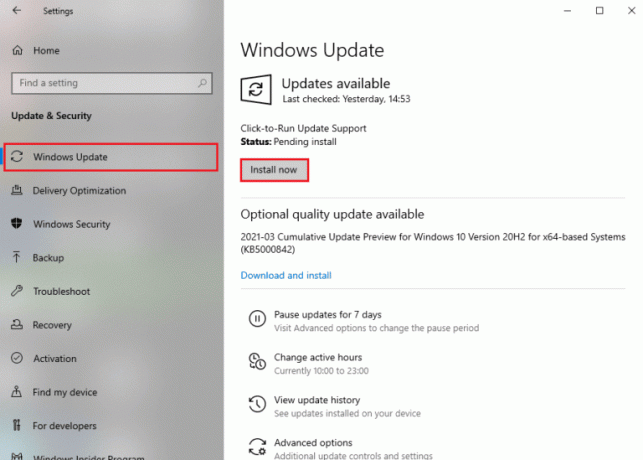
Läs också:Hur man fixar Window 10 Laptop White Screen
Metod 3: Uppdatera GPU-drivrutinen
GPU-drivrutiner spelar en stor roll för att köra en PC-kärnprocess och extrahera den optimala prestandan från din dator. En väntande uppdatering av GPU-drivrutinen kan vara det som orsakar minneshanteringens stoppkodfel. För att lösa det här problemet finns det flera sätt att uppdatera din GPU-drivrutin som finns i vår guide 4 sätt att uppdatera grafikdrivrutiner i Windows 10
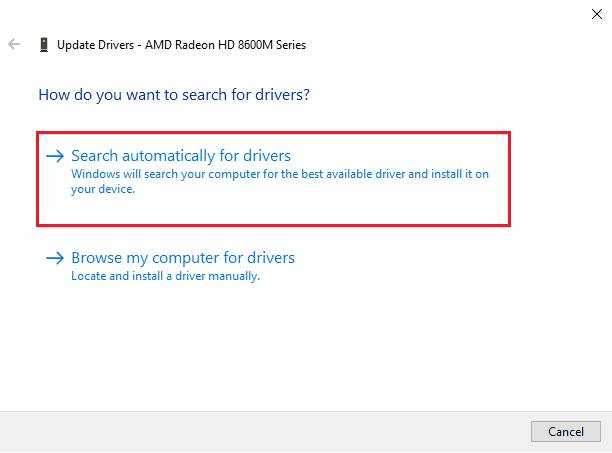
Metod 4: Uppdatera enhetsdrivrutiner
Det händer ofta att en drivrutin förlorar kompatibilitet med de senaste Windows-uppgraderingarna. När detta händer är det absolut nödvändigt att uppdatera dem. Så att de kan arbeta i harmoni med operativsystemet och kommunicera med den andra externa eller interna enheter som får en dator att fungera korrekt och åtgärdar blåskärmsfel för minneshantering Windows 11. Läs vår guide på Hur man uppdaterar enhetsdrivrutiner i Windows 10
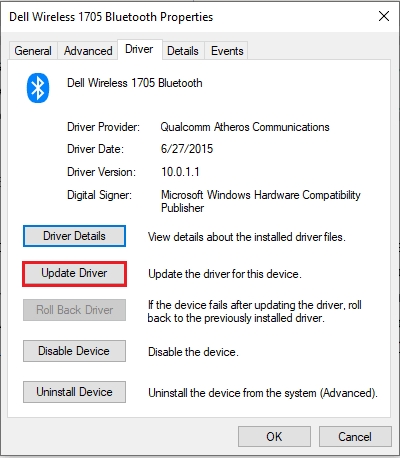
Läs också:Fixa Windows 10 Yellow Screen of Death
Metod 5: Reparera systemfiler
Korrupta filer är en viktig orsak till PC-fel. Skadlig programvara attacker och felaktiga avstängningar kan orsaka detta fel. Om du har några tvivel om dessa så an SFC scannow kommando- och DISM-verktyg kan användas. De kan skanna och reparera de korrupta filerna på din dator.
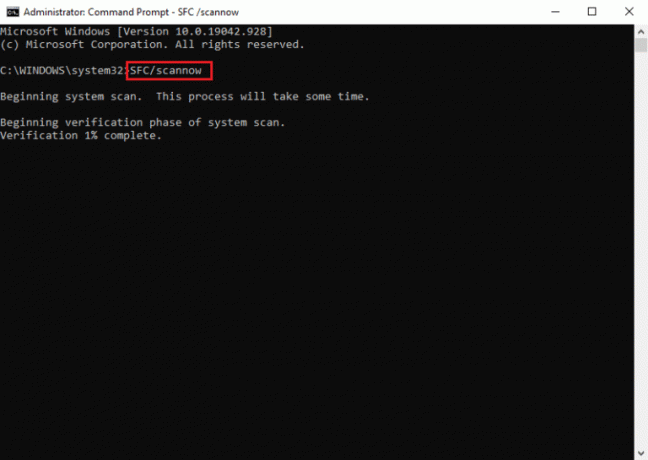
Metod 6: Kör CHKDSK-kommandot
Det finns ett överflöd av fel som man kan stöta på med sin chkdsk. Dessa fel inkluderar dåliga sektorer och sviktande disk som de flesta problem. För att fixa stoppkod minneshantering blå skärm Windows 10 och 11 chkdsk, kommer väl till pass. Följ vår guide för att kontrollera disken för fel med chkdsk för att lösa ditt problem.
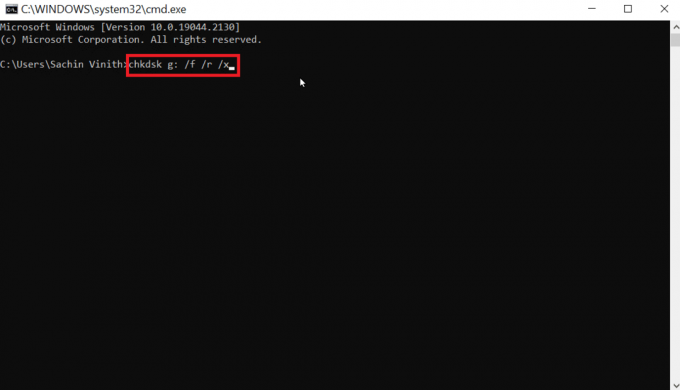
Läs också:Fixa Windows 10 0xc004f075-fel
Metod 7: Utför systemåterställning
Systemåterställning är namnet på processen där du återställer din dator till sin senaste version. Denna återställning kräver att användaren skapar en systemåterställningspunkt som datorn kommer att återgå till. Detta kan med största sannolikhet fixa minneshantering blå skärm windows 11. För att återställa PC läs vår guide på hur man använder systemåterställning på Windows 10.
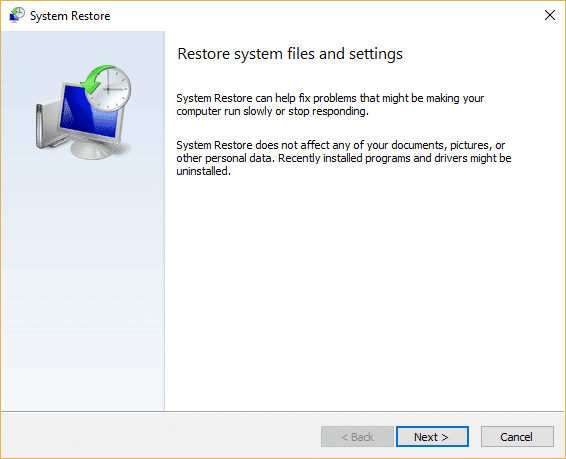
Metod 8: Återställ Windows
Att återställa Windows 10 och Windows 11 till sina ursprungliga inställningar kan stoppa kodminneshanteringen Windows 10. Eftersom denna process kommer att få en dator att gå tillbaka till fabriksinställningen, därför måste du se till att ha dina filer sparade. Även om OS ger ett alternativ för att behålla eller ta bort alla extra filer. Kolla vår guide på hur man återställer Windows 10 utan att förlora data och hur man återställer Windows 11.

Rekommenderad:
- Hur man återställer Magic Mouse
- Åtgärda Ucrtbase.dll-felet hittades inte i Windows 10
- Fixa systemtjänstundantaget på Windows 10 eller 11
- Fixa win32kfull.sys BSOD i Windows 10
Vi hoppas ovanstående artikel på Så här fixar du Windows Stop Code Memory Management BSOD var till hjälp och att du kunde åtgärda problemet. Låt oss veta vilken av ovanstående metoder som fungerade för dig för att lösa detta problem med CPU-användning. Glöm inte heller att kommentera om du har några frågor och/eller förslag.
Elon är en teknisk skribent på TechCult. Han har skrivit instruktionsguider i cirka 6 år nu och har täckt många ämnen. Han älskar att ta upp ämnen relaterade till Windows, Android och de senaste tricken och tipsen.